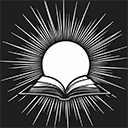首先安装 nginx 并启动服务,接着编写监听 8080端口 的go程序,然后配置 Nginx 反向代理指向该服务,最后重启 Nginx 并访问 localhost 验证代理生效。

在 golang 项目中搭建本地 Nginx 环境,主要是为了实现反向代理、静态文件服务或模拟生产部署。Nginx 并不运行 Go 代码,而是配合 Go 服务提供 http 层面的优化和 路由 管理。下面是如何在本地配置 Nginx 并与 Golang 服务协同工作的完整流程。
安装 Nginx
macOS: 使用 Homebrew 安装:
brew install nginx
启动 Nginx:
brew services start nginx
立即学习“go 语言免费学习笔记(深入)”;
sudo apt update
sudo apt install nginx
启动服务:
sudo systemctl start nginx
windows: 可从 Nginx 官网 下载压缩包,解压后运行 nginx.exe 即可。
编写 Golang HTTP 服务
创建一个简单的 Go 服务,监听本地 端口(如 :8080):
package main
import (
“net/http”
“log”
)
func main() {
http.HandleFunc(“/”, func(w http.ResponseWriter, r *http.Request) {
w.Write([]byte(“Hello from Go backend!”))
})
log.Println(“Go server starting on :8080”)
log.Fatal(http.ListenAndServe(“:8080”, nil))
}
保存为 main.go 并运行:
go run main.go
配置 Nginx 反向代理
修改 Nginx 配置文件,将请求代理到 Go 服务。配置文件通常位于:
- macOS (Homebrew):
/opt/homebrew/etc/nginx/nginx.conf - linux:
/etc/nginx/nginx.conf或/etc/nginx/sites-available/default - Windows: 解压目录下的
conf/nginx.conf
编辑配置,添加如下 server 块:
server {
listen 80;
server_name localhost;
location / {
proxy_pass https://www.php.cn/link/1ce5e897cda6aeb211dffe8d514f4365;
proxy_set_header Host $host;
proxy_set_header X-Real-IP $remote_addr;
proxy_set_header X-forwarded-For $proxy_add_x_forwarded_for;
}
}
保存后重启 Nginx 使配置生效:
# macos
brew services restart nginx
Linux
sudo systemctl restart nginx
验证本地环境
确保以下几点:
- Go 服务正在运行(
go run main.go) - Nginx 已正确加载配置并运行
- 访问
http://localhost应看到 “Hello from Go backend!”
如果页面无法访问,检查:
- 端口是否被占用(80 和 8080)
- Nginx 配置语法:运行
nginx -t测试配置 - 防火墙 或权限限制(尤其在 Linux/Windows 上)
基本上就这些。通过 Nginx 代理,你可以进一步添加静态资源服务、https支持、负载均衡 等,让本地开发更贴近生产环境。